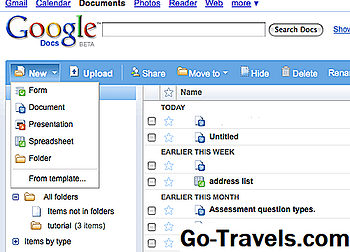Wenn Sie ein neues Dokument in Google Docs erstellen oder ein vorhandenes Dokument öffnen, werden Sie feststellen, dass es bereits einige Standardränder hat. Bei diesen Rändern, die in neuen Dokumenten standardmäßig einen Zoll betragen, handelt es sich im Wesentlichen nur um den leeren Bereich oberhalb, unterhalb, links und rechts vom Dokument. Wenn Sie ein Dokument drucken, legen diese Ränder den Abstand zwischen den Papierkanten und dem Text fest.
Wenn Sie jemals die Standardränder in Google Docs ändern müssen, ist dies ein ziemlich einfacher Vorgang. Es gibt eine Möglichkeit, dies sehr schnell zu tun, funktioniert aber nur am linken und rechten Rand. Die andere Methode ist etwas komplizierter, aber Sie können alle Ränder gleichzeitig ändern.
So können Sie den linken und rechten Rand in Google Docs schnell ändern

- Navigieren Sie zu Google Text & Tabellen.
- Öffnen Sie das Dokument, das Sie bearbeiten möchten, oder erstellen Sie ein neues Dokument.
- Suchen Sie das Lineal oben im Dokument.
- Suchen Sie nach einem rechteckigen Balken mit einem nach unten zeigenden Dreieck darunter, um den linken Rand zu ändern.
- Klicken Sie auf das nach unten gerichtete Dreieck und ziehen Sie es entlang des Lineals.
- Um den rechten Rand zu ändern, suchen Sie nach einem abwärts gerichteten Dreieck am rechten Ende des Lineals.
- Klicken Sie auf das nach unten gerichtete Dreieck und ziehen Sie es entlang des Lineals.
Durch Klicken auf das Rechteck anstelle des Dreiecks wird die Einrückung neuer Absätze anstelle der Ränder geändert.
Lesen Sie weiter unten
02 von 05So legen Sie den oberen, unteren, linken und rechten Rand in Google Text & Tabellen fest

- Öffnen Sie das Dokument, das Sie bearbeiten möchten, oder erstellen Sie ein neues Dokument.
- Klicke auf Datei > Seiteneinrichtung.
- Suchen Sie nach, wo es steht Ränder.
- Klicken Sie in das Textfeld rechts neben dem Rand, den Sie ändern möchten. Klicken Sie beispielsweise in das Textfeld rechts von oben wenn Sie den oberen Rand ändern möchten.
- Wiederholen Sie Schritt 6, um beliebig viele Ränder zu ändern. Sie können auch klicken als Standard einstellen wenn Sie beim Erstellen neuer Dokumente immer diese Ränder haben möchten.
- Klicken OK.
- Stellen Sie sicher, dass die neuen Ränder so aussehen, wie Sie es möchten.
Lesen Sie weiter unten
03 von 05Können Sie die Ränder in Google Docs sperren?

Sie können zwar die Ränder in einem Google-Dokument nicht speziell sperren, aber Sie können verhindern, dass jemand Änderungen vornimmt, wenn Sie ein Dokument für sie freigeben. Dies macht es effektiv unmöglich, die Margen zu ändern.
Wenn Sie verhindern möchten, dass jemand die Ränder oder etwas anderes ändert, wenn Sie ein Dokument für sie freigeben, ist dies sehr einfach. Wenn Sie das Dokument freigeben, klicken Sie einfach auf das Stiftsymbol und wählen Sie Kann sehen oder Kann kommentieren anstatt Kann bearbeiten.
Dies ist zwar nützlich, wenn Sie verhindern möchten, dass ein von Ihnen freigegebenes Dokument bearbeitet wird. Gesperrte Ränder können jedoch problematisch sein, wenn Sie Probleme beim Lesen eines Dokuments haben oder es mit ausreichend Platz für Notizen ausdrucken möchten.
Wenn Sie vermuten, dass jemand ein von Ihnen freigegebenes Dokument gesperrt hat, können Sie leicht feststellen, ob dies der Fall ist. Schauen Sie sich einfach den Haupttext des Dokuments an. Wenn Sie eine Box mit der Aufschrift sehen Nur anschauenbedeutet, dass das Dokument gesperrt ist.
04 von 05So entsperren Sie ein Google-Dokument zur Bearbeitung

Die einfachste Möglichkeit, ein Google-Dokument zu entsperren, damit Sie die Ränder ändern können, besteht darin, die Erlaubnis des Dokumentbesitzers anzufordern.
- Klicken Sie auf das Kästchen mit der Aufschrift Nur anschauen.
- Klicken ANFRAGE BEARBEITEN.
- Geben Sie Ihre Anfrage in das Textfeld ein.
- Klicken Anfrage senden.
Wenn der Dokumentbesitzer Ihnen den Zugriff gewährt, sollten Sie das Dokument erneut öffnen und die Ränder normal ändern können.
Lesen Sie weiter unten
05 von 05Erstellen eines neuen Google-Dokuments, wenn das Entsperren nicht möglich ist

Wenn Sie Zugriff auf ein freigegebenes Dokument haben und der Eigentümer Ihnen keinen Bearbeitungszugriff gewähren möchte, können Sie die Ränder nicht ändern. In diesem Fall müssen Sie eine Kopie des Dokuments erstellen. Dies kann auf zwei verschiedene Arten erfolgen:
- Öffnen Sie das Dokument, das Sie nicht bearbeiten können.
- Markieren Sie den gesamten Text im Dokument.
- Klicke auf Bearbeiten > Kopieren. Alternativ können Sie auch die Tastenkombination verwenden STRG + C.
- Klicke auf Datei > Neu > Dokumentieren.
- Klicke auf Bearbeiten > Einfügen. Alternativ können Sie auch die Tastenkombination verwenden STRG + V.
- Sie können jetzt die Ränder wie gewohnt ändern.
Die andere Möglichkeit, ein Google-Dokument zum Ändern der Ränder freizuschalten, ist noch einfacher:
- Öffnen Sie das Dokument, das Sie nicht bearbeiten können.
- Klicke auf Datei > Eine Kopie machen.
- Geben Sie einen Namen für Ihre Kopie ein oder belassen Sie die Standardeinstellung.
- Klicken OK.
- Sie können jetzt die Ränder wie gewohnt ändern.
Wenn der Dokumentbesitzer auswählt Deaktivieren Sie die Optionen zum Herunterladen, Drucken und Kopieren für Kommentatoren und Zuschauer, keine dieser Methoden wird funktionieren.